Príručka užívateľa pre iPhone
- Vitajte
-
- Podporované modely
- iPhone 13 mini
- iPhone 13
- iPhone 13 Pro
- iPhone 13 Pro Max
- iPhone 12 mini
- iPhone 12
- iPhone 12 Pro
- iPhone 12 Pro Max
- iPhone 11
- iPhone 11 Pro
- iPhone 11 Pro Max
- iPhone XR
- iPhone XS
- iPhone XS Max
- iPhone X
- iPhone SE (3. generácia)
- iPhone SE (2. generácia)
- iPhone SE (1. generácia)
- iPhone 8
- iPhone 8 Plus
- iPhone 7
- iPhone 7 Plus
- iPhone 6s
- iPhone 6s Plus
- Čo je nové v iOS 15
-
- Úprava hlasitosti
- Multitasking s obrazom v obraze
- Prístup k funkciám zo zamknutej plochy
- Vykonávanie rýchlych akcií
- Vyhľadávanie na iPhone
- Odosielanie položiek pomocou AirDropu
- Zhotovenie snímky alebo záznamu obrazovky
- Získanie informácií o iPhone
- Zobrazenie alebo zmena nastavení mobilných dát
- Cestovanie s iPhonom
-
- Kalkulačka
- Kompas
-
- Nastavenie FaceTime
- Uskutočňovanie a prijímanie hovorov
- Vytvorenie odkazu na FaceTime
- Fotenie snímok Live Photo
- Používanie iných apiek počas hovoru
- Uskutočnenie skupinového FaceTime hovoru
- Zobrazenie účastníkov v mriežke
- Spoločné pozeranie a počúvanie cez SharePlay
- Zdieľanie obrazovky
- Zmena nastavení videa
- Zmena nastavení zvuku
- Pridávanie efektov kamery
- Opustenie hovoru alebo prepnutie do apky Správy
- Blokovanie nežiaducich volajúcich
-
- Vyplnenie údajov na obrazovke Profil v apke Zdravie a Zdravotného ID
- Sledovanie stability chôdze
- Sledovanie menštruačného cyklu
-
- Úvod do rozvrhov spánku
- Nastavenie prvého rozvrhu spánku
- Vypnutie budíkov a vymazanie rozvrhov spánku
- Pridávanie a zmena rozvrhov spánku
- Používanie iPhonu v režime Môj čas na spánok
- Rýchle zapnutie alebo vypnutie režimu Môj čas na spánok
- Zmeny režimu Môj čas na spánok a ďalších možností
- Zobrazenie histórie spánku
- Registrácia v programe darovania orgánov
- Zálohovanie zdravotných dát
-
- Úvod do Domácnosti
- Nastavenie príslušenstva
- Ovládanie príslušenstva
- Pridanie ďalších domácností
- Nastavenie HomePodu
- Konfigurácia kamier
- Rozpoznávanie tvárí
- Odomykanie dverí kľúčom od domácnosti
- Konfigurácia routera
- Vytváranie a používanie scén
- Ovládanie domácnosti pomocou Siri
- Ovládanie domácnosti na diaľku
- Vytvorenie automatizácie
- Zdieľanie ovládania s inými ľuďmi
-
- Prezeranie máp
-
- Vyhľadávanie miest
- Hľadanie atrakcií, reštaurácií a služieb v okolí
- Získanie informácií o miestach
- Označovanie miest
- Zdieľanie miest
- Hodnotenie miest
- Uloženie obľúbených miest
- Objavovanie nových miest pomocou sprievodcov
- Usporiadanie miest v zbierke Moji sprievodcovia
- Získanie informácií o premávke a počasí
- Vymazanie dôležitých miest
- Rýchle vyhľadanie nastavených možností apky Mapy
-
- Získanie trasy pomocou Siri, Máp a widgetu Mapy
- Výber ďalších možností trasy
- Akcie, ktoré máte k dispozícii na trase
- Nastavenie trás elektromobilom
- Zobrazenie trasy pre cestu autom
- Zobrazenie trasy k zaparkovanému autu
- Nahlasovanie dopravných udalostí v apke Mapy na iPhone
- Zobrazenie cyklistickej trasy
- Zobrazenie pešej trasy
- Zobrazenie trasy verejnou dopravou
- Vymazanie nedávnych trás
- Plánovanie trasy v apke Mapy na Macu
- Získanie odvozu zdieľaným vozidlom
-
- Nastavenie apky Správy
- Odosielanie a prijímanie správ
- Odoslanie správy skupine
- Odosielanie a prijímanie fotiek, videí a audia
- Prijímanie a zdieľanie obsahu
- Animovanie správ
- Používanie iMessage apiek
- Používanie memoji
- Odoslanie efektu Digital Touch
- Posielanie a prijímanie peňazí a posielanie žiadostí o peniaze cez Apple Cash
- Úprava hlásení
- Blokovanie, filtrovanie a nahlasovanie správ
- Vymazanie správ
-
- Získanie hudby
- Zobrazenie albumov, playlistov a ďalších položiek
- Prehrávanie hudby
- Usporiadanie hudby do poradia
- Počúvanie živého vysielania rádia
-
- Predplatenie Apple Music
- Počúvanie hudby v bezstratovom formáte
- Počúvanie hudby vo formáte Dolby Atmos
- Objavovanie novej hudby
- Pridajte si hudbu a počúvajte ju offline
- Získajte osobné odporúčania
- Počúvanie rádia
- Vyhľadávanie hudby
- Vytváranie playlistov
- Zistite, čo počúvajú vaši priatelia
- Prehrávanie hudby pomocou Siri
- Počúvanie hudby s predplatným Apple Music Voice
- Zmena spôsobu, akým znie hudba
-
- Prezeranie fotiek
- Prehrávanie videí a prezentácií
- Vymazanie a skrytie fotiek a videí
- Úprava fotiek a videí
- Zmena dĺžky videa a úprava spomalených záberov
- Úprava videí zhotovených vo filmovom režime
- Úprava fotiek Live Photo
- Úprava fotiek v režime Portrét
- Vytváranie fotoalbumov
- Úprava a usporiadanie albumov
- Filtrovanie a zoradenie fotiek v albume
- Vyhľadávanie v apke Fotky
- Zdieľanie fotiek a videí
- Zobrazenie fotiek a videí, ktoré s vami niekto zdieľa
- Interakcia s fotkami pomocou funkcií Text naživo a Vizuálne vyhľadávanie
- Prezeranie spomienok
- Prispôsobenie spomienok
- Vyhľadávanie ľudí v apke Fotky
- Menej časté zobrazovanie určitej osoby alebo miesta
- Prechádzanie fotiek podľa miesta
- Používanie iCloud Fotiek
- Zdieľanie fotiek pomocou iCloud Zdieľaných albumov
- Importovanie fotiek a videí
- Tlač fotiek
-
- Prechádzanie webu
- Prispôsobenie nastavení Safari
- Zmena rozloženia
- Vyhľadávanie webových stránok
- Používanie tabov v Safari
- Pridávanie obľúbených webových stránok do záložiek
- Uloženie stránok do zoznamu Na prečítanie
- Zobrazenie odkazov, ktoré s vami niekto zdieľal
- Automatické vypĺňanie formulárov
- Získanie rozšírení
- Ukrytie reklám a rušivých vplyvov
- Prechádzajte web súkromne
- Vymazanie medzipamäte
- Používanie funkcie Skryť môj email
- Skratky
- Akcie
- Tipy
-
- Uchovávanie kariet a lístkov v Peňaženke
- Nastavenie Apple Pay
- Používanie služby Apple Pay na bezkontaktné platby
- Používanie Apple Pay v apkách, app clipoch a Safari
- Používanie Apple Cash
- Používanie karty Apple Card
- Spravovanie kariet a aktivít
- Platenie za verejnú dopravu
- Používanie digitálnych kľúčov
- Používanie študentských preukazov
- Používanie vodičského alebo občianskeho preukazu
- Pridávanie a používanie lístkov
- Spravovanie lístkov
- Používanie očkovacích preukazov pre COVID-19
-
- Nastavenie Rodinného zdieľania
- Pridanie alebo odstránenie členov rodinného zdieľania
- Zdieľania predplatného
- Sťahovanie nákupov členov rodiny
- Zastavenie zdieľania nákupov
- Zdieľanie polohy s rodinou a nájdenie stratených zariadení
- Nastavenie Apple Cash pre rodinu a Apple Card pre rodinu
- Nastavenie rodičovskej ochrany
-
- Zdieľanie internetového pripojenia
- Sprístupnenie telefonických hovorov na iPade, iPode touch alebo Macu
- Prenos rozpracovaných úloh medzi zariadeniami
- Bezdrôtové streamovanie videí, fotiek a audia do Macu
- Vystrihovanie, kopírovanie a vkladanie obsahu medzi iPhonom a inými zariadeniami
- Pripojenie iPhonu k počítaču pomocou kábla
- Synchronizácia iPhonu s počítačom
- Prenos súborov medzi iPhonom a počítačom
-
- Úvod do systému CarPlay
- Pripojenie ku CarPlay
- Používanie Siri
- Používanie ovládacích prvkov vstavaných vo vozidle
- Získanie podrobnej navigácie
- Nahlasovanie dopravných udalostí
- Zmena zobrazenia mapy
- Telefonovanie
- Prehrávanie hudby
- Zobrazenie kalendára
- Odosielanie a prijímanie textových správ
- Oznamovanie prichádzajúcich textových správ
- Prehrávanie podcastov
- Prehrávanie audiokníh
- Počúvanie spravodajských článkov
- Ovládanie domácnosti
- Používanie iných apiek s CarPlay
- Preusporiadanie ikon na ploche systému CarPlay
- Zmena nastavení v systéme CarPlay
-
- Základné informácie o funkciách prístupnosti
-
-
- Zapnutie a precvičovanie funkcie VoiceOver
- Zmena nastavení funkcie VoiceOver
- Gestá funkcie VoiceOver
- Ovládanie iPhonu pomocou gest funkcie VoiceOver
- Ovládanie funkcie VoiceOver pomocou rotora
- Používanie dotykovej klávesnice
- Písanie prstom
- Používanie VoiceOver utility s externou Apple klávesnicou
- Používanie braillovského displeja
- Zadávanie Braillovho písma na dotykovej obrazovke
- Prispôsobenie gest a klávesových skratiek
- Používanie funkcie VoiceOver s ukazovacím zariadením
- Používanie VoiceOveru pri práci s fotkami a videami
- Používanie funkcie VoiceOver v apkách
- Zväčšovanie
- Displej a veľkosť textu
- Pohyb
- Predčítanie obsahu
- Audiopopis
-
-
- Používanie vstavaných prvkov zabezpečenia a ochrany osobných údajov
-
- Zabezpečenie účtu Apple ID
- Prihlasovanie cez Apple
- Automatické vypĺňanie silných hesiel
- Zmena slabých a odhalených hesiel
- Zobrazenie hesiel a súvisiacich informácií
- Zabezpečené zdieľanie hesiel cez AirDrop
- Sprístupnenie hesiel na všetkých vašich zariadeniach
- Automatické vypĺňanie overovacích kódov
- Automatické vypĺňanie SMS kódov
- Spravovanie dvojfaktorovej autentifikácie pre vaše Apple ID
-
- Ovládanie prístupu k informáciám v apkách
- Ovládanie prístupu k hardvérovým funkciám
- Ovládanie povolení apiek na sledovanie na iPhone
- Ovládanie zdieľaných informácií o polohe
- Zapnutie funkcie Súkromný prenos cez iCloud
- Vytvorenie a správa adries vo funkcii Skryť môj email
- Používanie privátnej sieťovej adresy
- Nastavenie spôsobu, akým vám spoločnosť Apple zobrazuje reklamu
-
- Zapnutie alebo vypnutie iPhonu
- Vynútené reštartovanie iPhonu
- Aktualizácia systému iOS
- Zálohovanie iPhonu
- Vrátenie nastavení iPhonu na výrobné hodnoty
- Obnovenie celého obsahu zo zálohy
- Obnovenie zakúpených a vymazaných položiek
- Predaj alebo darovanie iPhonu
- Vymazanie iPhonu
- Inštalácia a odstránenie konfiguračných profilov
- Copyright
Nastavenie cieľov čítania v apke Knihy na iPhone
Apka Knihy ![]() vám pomáha sledovať, koľko minút denne čítate a koľko kníh a audiokníh ste každý rok prečítali. Môžete si prispôsobiť ciele tak, aby ste trávili viac času čítaním, nastaviť nové čitateľské série a zdieľať svoje úspechy s priateľmi.
vám pomáha sledovať, koľko minút denne čítate a koľko kníh a audiokníh ste každý rok prečítali. Môžete si prispôsobiť ciele tak, aby ste trávili viac času čítaním, nastaviť nové čitateľské série a zdieľať svoje úspechy s priateľmi.
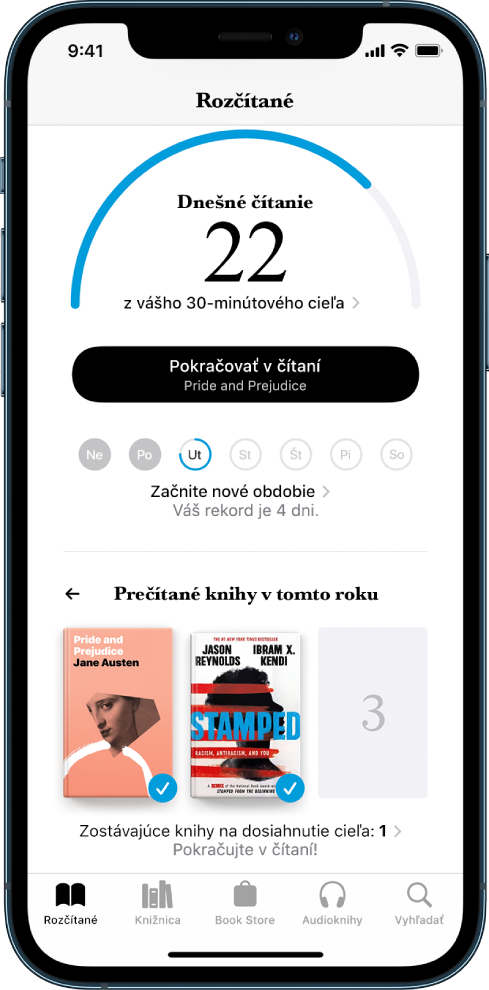
Zmena denného cieľa čítania
Svoj denný cieľ čítania môžete upraviť podľa toho, koľko minút chcete denne venovať čítaniu. Ak svoj denný cieľ čítania neupravíte, nastaví sa na päť minút denne.
Klepnite na Rozčítané a potom potiahnite prstom nadol na Ciele čítania.
Klepnite na Čítanie na dnes a potom na Upraviť cieľ.
Posúvaním počítadla nahor alebo nadol nastavte počet minút za deň, ktoré chcete venovať čítaniu, a potom klepnite na Hotovo.
Keď dosiahnete svoj denný cieľ čítania, apka Knihy vám zobrazí hlásenie. Klepnutím naň získate ďalšie informácie o danom úspechu alebo ho môžete poslať priateľom.
Ak chcete mať istotu, že hlásenie po splnení denného cieľa dostanete, prejdite do Nastavenia ![]() > Hlásenia > Knihy a zapnite možnosť Povoliť hlásenia.
> Hlásenia > Knihy a zapnite možnosť Povoliť hlásenia.
Poznámka: Ak chcete, aby sa do cieľa čítania započítavali PDF súbory, prejdite do Nastavenia ![]() > Knihy a zapnite možnosť Zahrnúť PDF.
> Knihy a zapnite možnosť Zahrnúť PDF.
Zmena ročného cieľa čítania
Keď v apke Knihy dočítate knihu alebo dokončíte audioknihu, pod položkou Ciele čítania sa zobrazí zbierka kníh prečítaných počas aktuálneho roka. Predvolený ročný cieľ čítania sú tri knihy ročne, svoj cieľ však môžete zvýšiť alebo znížiť v závislosti od počtu kníh, ktoré chcete prečítať.
Klepnite na Rozčítané a potom potiahnite prstom nadol na Knihy prečítané tento rok.
Klepnite na zástupný symbol alebo obal knihy a potom klepnite na Upraviť cieľ.
Posúvaním počítadla nahor alebo nadol nastavte počet kníh za rok, ktoré chcete prečítať, a potom klepnite na Hotovo.
Keď dosiahnete svoj ročný cieľ čítania, apka Knihy vám zobrazí hlásenie. Klepnutím naň získate ďalšie informácie o danom úspechu alebo ho môžete poslať priateľom.
Zobrazenie čitateľských sérií a rekordov
Apka Knihy vás informuje o tom, koľko dní za sebou ste dosiahli svoj denný cieľ čítania, a upozorní vás, keď dosiahnete rekord.
Ak chcete zobraziť aktuálnu čitateľskú sériu a rekord, klepnite na Rozšírené a potiahnite prstom nadol na Ciele čítania.
Zapnutie koučingu
Keď si zapnete koučing, budete dostávať povzbudzujúce správy a stimuly, ktoré vám pomôžu s plnením cieľov čítania.
Klepnite na Rozčítané a potom klepnite na svoj účet v pravom hornom rohu.
Klepnite na Hlásenia a zapnite možnosť Koučing.
Vypnutie hlásení o cieľoch čítania
Môžete vypnúť dostávanie hlásení, keď splníte cieľ čítania alebo vytvoríte novú neprerušenú sériu čítania.
Klepnite na Rozčítané a potom klepnite na svoj účet v pravom hornom rohu.
Klepnite na Hlásenia a vypnite možnosť Splnenie cieľov.
Vypnutie cieľov čítania
Prejdite do Nastavenia ![]() > Knihy a vypnite Ciele čítania.
> Knihy a vypnite Ciele čítania.
Keď je možnosť Ciele čítania vypnutá, indikátory čítania na tabe Rozčítané sú skryté a nebudete dostávať žiadne hlásenia v súvislosti s čítaním.
Vymazanie dát čítania
Ak chcete vymazať svoje dáta čítania, napríklad údaje o čase strávenom čítaním alebo o neprerušených čitateľských sériách, prejdite do Nastavenia ![]() > Knihy a potom klepnite na Vymazať dáta cieľov čítania.
> Knihy a potom klepnite na Vymazať dáta cieľov čítania.